苹果手机设置来电图片怎么设置 苹果手机来电显示图片设置方法
苹果手机设置来电图片的方法非常简单,用户只需要进入手机的设置菜单,然后点击电话选项,接着选择来电显示功能,在这里用户可以选择默认来电铃声或者来电铃声,点击编辑按钮,就可以选择想要设置的来电图片,在选择图片之后,用户还可以自定义来电铃声和震动模式,让来电更加个性化。通过这样的设置,用户可以在手机来电时看到自己设置的图片,让来电更加生动有趣。
苹果手机来电显示图片设置方法
步骤如下:
1.打开苹果手机上的“照片”,进入相册。
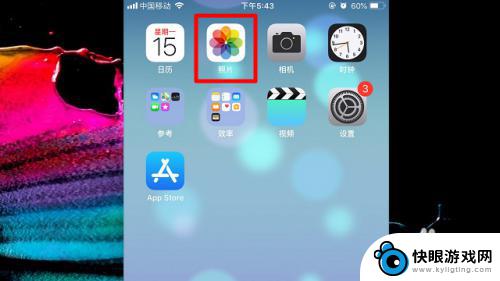
2.点击图片进入,选择左下角小方框加上箭头图标。如图。
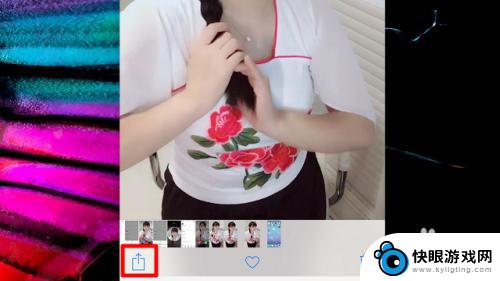
3.在屏幕最下方往左滑。
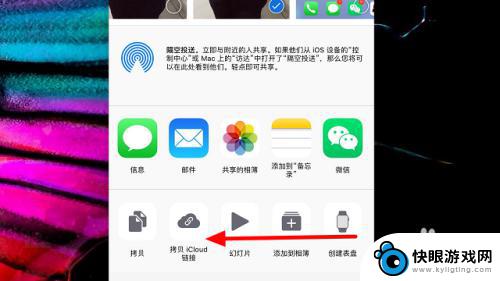
4.找到“指定给联系人”,点击它。
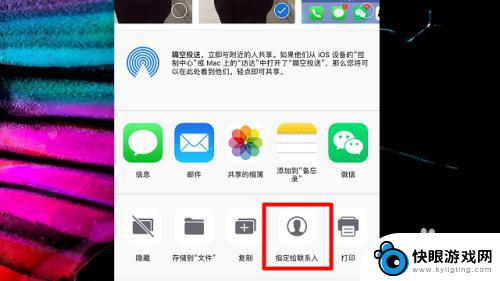
5.选择要设置来电图片的“联系人名字”。
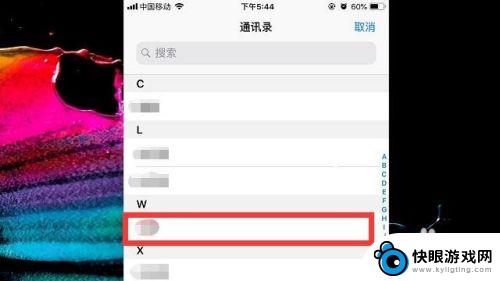
6.缩放、移动图片,设置头像显示区域。然后点击“选取”。
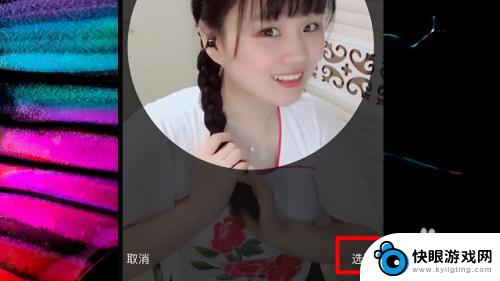
7.最后点击“更新”即可。
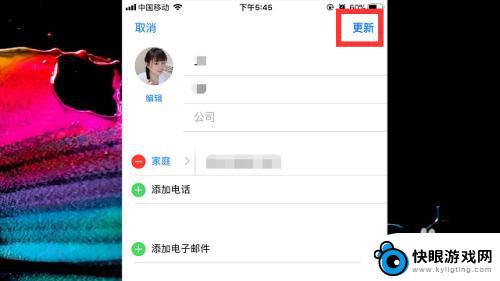
以上就是苹果手机设置来电图片怎么设置的全部内容,还有不清楚的用户就可以参考一下小编的步骤进行操作,希望能够对大家有所帮助。
相关教程
-
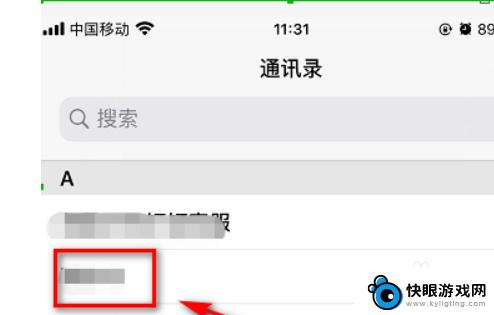 手机显示照片怎么设置方法 如何在手机上设置来电显示照片
手机显示照片怎么设置方法 如何在手机上设置来电显示照片在现代社会手机已经成为人们生活中不可或缺的必需品,而手机的功能也越来越多样化,其中来电显示照片就是一项非常实用的功能。通过设置来电显示照片,我们可以在手机接听来电时,直观地看到...
2024-09-18 08:28
-
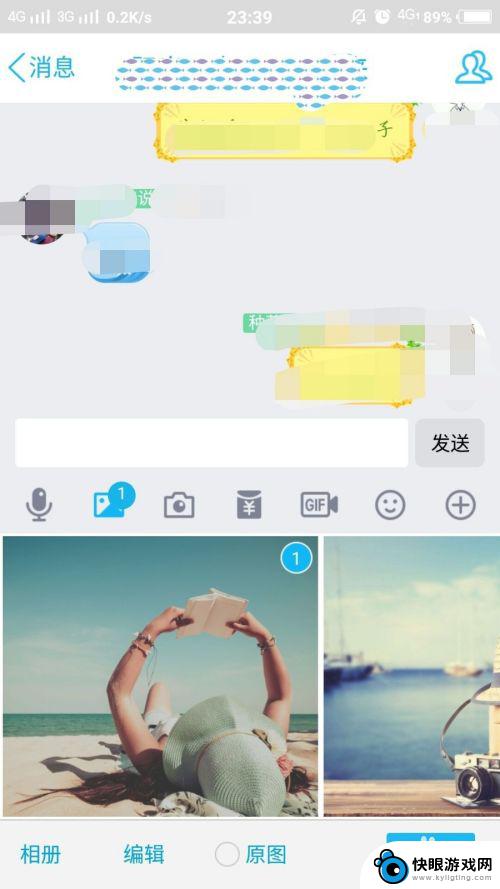 手机qq群发图片怎么设置 QQ消息中插入图片方法
手机qq群发图片怎么设置 QQ消息中插入图片方法手机QQ群发图片时,如何设置图片的显示方式呢?在QQ消息中插入图片时,可以选择将图片以文件形式发送,或者直接插入图片到消息内容中,不过需要注意的是,发送图片时最好选择合适的图片...
2024-11-15 14:28
-
 手机照片修图怎么设置 电脑怎么批量导入手机照片
手机照片修图怎么设置 电脑怎么批量导入手机照片手机拍摄的照片越来越清晰,修图功能也变得更加强大,让我们能够轻松地美化自己的作品,手机照片修图如何设置才能达到最佳效果呢?而对于电脑用户来说,如何批量导入手机照片到电脑中进行进...
2024-08-02 16:15
-
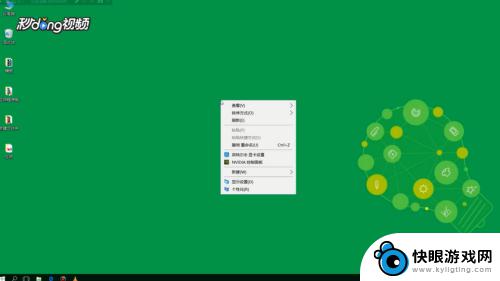 如何修改手机壁纸文字版 如何设置电脑桌面背景图片
如何修改手机壁纸文字版 如何设置电脑桌面背景图片如何修改手机壁纸文字版和如何设置电脑桌面背景图片是许多人在日常生活中经常遇到的问题,手机壁纸文字版的修改可以让我们在查看手机桌面时感到更加愉悦和个性化,而设置电脑桌面背景图片则...
2024-08-01 08:23
-
 手机来电显示单位名称怎么设置 怎样让手机来电显示公司名称
手机来电显示单位名称怎么设置 怎样让手机来电显示公司名称手机来电显示单位名称是一种非常方便的功能,可以让人在接听电话之前就知道对方是哪个单位打来的,但是很多人可能不知道如何设置手机来电显示公司名称,其实只需要在手机设置中找到来电显示...
2024-07-23 15:31
-
 苹果手机怎么设置图片隐私 苹果手机隐私设置照片选项无法勾选
苹果手机怎么设置图片隐私 苹果手机隐私设置照片选项无法勾选在当今社交媒体盛行的时代,我们越来越注重保护个人隐私,近日有用户反映在使用苹果手机时,无法勾选隐私设置照片选项,导致个人图片的隐私受到威胁。苹果手机一直以来被视为安全可靠的设备...
2023-12-17 10:42
-
 手机来电视频怎么找到设置 怎样将接听电话的来电显示设置成视频
手机来电视频怎么找到设置 怎样将接听电话的来电显示设置成视频随着科技的飞速发展,手机功能也越来越强大,其中手机来电视频功能便是其中之一,许多人可能不知道如何找到这个设置,更不用说将接听电话的来电显示设置成视频了。事实上通过简单的操作,我...
2024-05-19 13:24
-
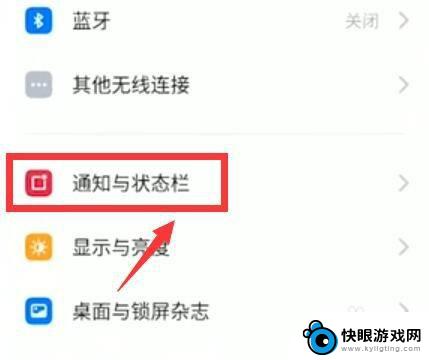 oppo手机如何设置显示电量 oppo手机电量显示怎么调整
oppo手机如何设置显示电量 oppo手机电量显示怎么调整在日常使用手机的过程中,电量显示是一个非常重要的功能,而在oppo手机中,如何设置显示电量呢?其实很简单,只需要进入手机的设置界面,找到电量显示选项,就可以根据个人喜好来调整显...
2024-07-24 10:34
-
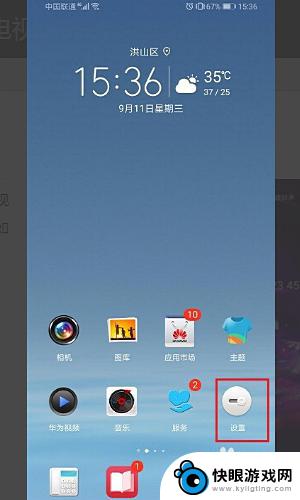 如何更换手机来电闹铃视频 怎样把接电话的来电显示设置成视频
如何更换手机来电闹铃视频 怎样把接电话的来电显示设置成视频在日常生活中,手机来电铃声和来电显示是我们经常会接触到的功能,有时候我们可能会感到厌倦,想要换一种更有趣或独特的方式来设置这些功能。例如我们可以将来电铃声设置成视频,让每次来电...
2024-11-09 10:45
-
 华为手机投屏电视上怎么设置全屏显示 华为手机投屏电视全屏设置方法
华为手机投屏电视上怎么设置全屏显示 华为手机投屏电视全屏设置方法随着科技的不断发展,华为手机投屏电视已经成为人们生活中不可或缺的一部分,有时候我们可能会遇到华为手机投屏电视显示不全屏的问题,这时候我们就需要进行一些设置来解决这个问题。接下来...
2024-09-16 12:40
热门教程
MORE+热门软件
MORE+-
 梓慕音乐免费最新版
梓慕音乐免费最新版
77.29MB
-
 金猪优选
金猪优选
30.89MB
-
 漫影漫画安卓手机
漫影漫画安卓手机
49.90M
-
 小峰管家官方新版
小峰管家官方新版
68.60M
-
 抖音来客软件
抖音来客软件
63.07MB
-
 萌动壁纸app手机版
萌动壁纸app手机版
23.60MB
-
 葡萄英语阅读app官网版
葡萄英语阅读app官网版
30.43M
-
 花漾盒子软件手机版
花漾盒子软件手机版
67.28M
-
 闯关有宝app
闯关有宝app
46.71MB
-
 蜂毒免费小说手机版app
蜂毒免费小说手机版app
18.25MB